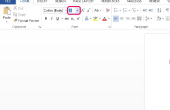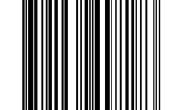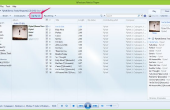Als het gaat om muziek symbolen toevoegen aan Word-bestanden, heb je twee keuzes: een speciaal teken met behulp van de Unicode-waarde invoegen of plakken in een illustratie. Elke methode heeft zijn voor- en nadelen, en de toestand van uw Word-bestand meestal bepaalt uw keuze. Als u een lettertype dat ongebruikelijke Unicode-symbolen niet ondersteunt gebruikt, kunt u een ander lettertype gebruiken voor muziek symbolen of een afbeelding invoegen. Veel websites bieden gratis muziek illustraties, hoewel je niet de flexibiliteit om ze te vergroten maar liefst lettertype symbolen hoeft omdat rasterafbeeldingen korrelig geworden wanneer u schaal hen te veel.
Schaalbaar lettertype Glyphs invoegen
Klik op een plaats in de hoofdtekst van het document waar u het wilt invoegen van een symbool van de muziek. Selecteer het lettertype dat u gebruiken wilt als het is anders dan degene die momenteel is geselecteerd. Als uw eerste keuze voor lettertype, geen muziek symbolen aanbiedt, kunt u verschillende lettertypen proberen tijdens het browsen van Unicode-tekens. Meeste systeemlettertypen deel uitmaakt van Windows ondersteuning voor de volledige waaier van Unicode-symbolen.
Klik op "Insert" en selecteer "Symbool" om de symbool-galerie te openen. Bevestigen dat "Unicode (Hex)" in het drop-down menu van van is ingeschakeld en dat 'Normale tekst' is geselecteerd in het menu Lettertype.
Bezoek de website van de Unicode voor een referentietabel voor de 222 beschikbare muziek symbolen en hun Unicode waarden (koppeling in bronnen).
Voer Unicode-waarde van het symbool in het veld tekencode en druk op "Enter". Als uw lettertype het symbool ondersteunt, licht het op in de galerij van het symbool, en u kunt het invoegen door te klikken op "Insert" en "Close". Als het symbool niet is geselecteerd, selecteert u een ander lettertype uit het lettertypemenu.
Muziek illustraties invoegen
Een clip art website zoals eDigg, muzikale Clipart of Webweaver voor het downloaden van muziek symbool beelden (koppelingen in middelen). Illustraties biedt vele stijlen die niet worden ondersteund door lettertypen, en voor de meeste doeleinden, kunt u de grootte van rasterafbeeldingen uw document aanpassen.
Klik op het gebied in uw Word-document waar u wilt invoegen het symbool van de muziek. Selecteer het tabblad "Invoegen" en kies "Foto's" om de afbeelding invoegen-venster te openen.
Selecteer een muziek symbool afbeelding vanaf uw computer en klik op 'Insert'. Het formaat van de afbeelding door links te klikken en te slepen een van de grepen van de object gevestigd in elke hoek van het objectkader.
- Na een Unicode muziek symbool in een document invoegt, slaat Word het teken in het menu onlangs gebruikte symbolen in de galerie met symbool. Het symbool als opnieuw wilt gebruiken, selecteert u deze in het menu en klik op 'Insert'. Als alternatief, Markeer het binnen uw document en druk op "Ctrl-C" te kopiëren naar het Klembord en vervolgens plakken op "Ctrl-V."
- Word organiseert uw projecten door image bestanden insluiten in documenten standaard, maar u kunt tijd besparen en de bestandsgrootte verkleinen door de afbeelding te koppelen in plaats daarvan. Selecteer "Link to File" in de vervolgkeuzelijst invoegen in het dialoogvenster Afbeelding invoegen. Terwijl deze optie verhindert dat Word kopiëren van de afbeelding en het oppompen van de bestandsgrootte van het document, het document of de afbeelding verplaatsen naar een andere map de link breekt.
- Informatie in dit artikel is van toepassing op Microsoft Word 2013. Iets of aanzienlijk kan variëren met andere versies of producten.